
Съдържание:
- Автор John Day [email protected].
- Public 2024-01-30 07:53.
- Последно модифициран 2025-01-23 14:36.
От revithacaRev: Ithaca Startup Works Следвайте още от автора:




За: Rev: Ithaca Startup Works е бизнес инкубатор и работно пространство в Итака, Ню Йорк. Ние предлагаме бизнес наставничество, работно пространство и стартиращи ресурси за всеки нов или разрастващ се бизнес, който ще създаде работни места в комуникацията … Повече за revithaca »
Разработен от техническите инструктори в Rev Hardware Accelerator като част от семинар за разработка на продукти за IoT, този проект е чифт свързани устройства, които се „махат“един към друг. Натискането на бутона на едната кутия задейства флага на другата кутия да се развява независимо къде се намира, стига и двете устройства да са свързани към wifi. Кутиите дори не трябва да са в една и съща wifi мрежа!
Стъпка 1: Какво ще ви трябва

- Фотон от частици (x2)
- USB микро кабел (x2)
- USB зарядно устройство (x2)
- SG90 серво (x2)
- Платформа (x2)
- Бутон (x2)
- Мъжко-мъжки проводници (много)
- Дюбел или шиш от бамбук (x2)
- Цветен картон
Някой от следните:
Stock”шперплат за лазерно рязане
ИЛИ
- Малка картонена кутия (x2)
- Нож X-Acto
Стъпка 2: Настройване на фотоните на частиците


Акаунт на частици и настройка на Photon
Създайте акаунт на particle.io и следвайте тези инструкции, за да свържете и двата си фотона с интернет. След като следвате инструкциите, вградените светодиоди трябва да „дишат“циан-синьо и на двете устройства.
Мига фърмуера
Ще използваме средата за уеб разработка на Particle, за да изпращаме код към фотоните, свързани с wifi. Влезте в уебсайта на Particle и отворете IDE на Particle (до него можете да получите достъп, като изберете „IDE“в горния десен ъгъл на началната страница на Particle).
Следните стъпки ще ви насочат към получаването на правилния код на вашите устройства.
- Създайте ново приложение и го наречете както искате. Имайте предвид, че ще имате две версии на това приложение-по една за всяко от двете устройства Photon.
- Копирайте и поставете този код в приложението.
- Създайте второто приложение и поставете този код, който е малко по -различен от кода за първото поле. Ако се интересувате от по -нататъшно проучване, кодът е ясен и подробно коментиран.
- Сега ще прехвърлим кода на дъските. Придвижете се до раздела Устройства в IDE на частиците и изберете първата дъска. До избраната дъска ще се появи звезда.
- Уверете се, че вашите дъски са включени и включени (дишаща синя точка трябва да се появи вдясно от имената им в уеб средата), след което щракнете върху Flash.
- Ако светодиодът на първата ви платка мига пурпурно, тогава всичко върви добре. Сега направете същото за втората дъска, като я изберете в раздела Устройства, щракнете върху Flash и потърсите мигащата пурпурна светлина.
Стъпка 3: Breadboarding

Свържете фотоните, сервомоторите и бутоните, както е показано на диаграмата по -горе. Свържете захранването към фотоните и изчакайте светлините за състоянието им да „дишат“в синьо. Опитайте да натиснете един от бутоните-сервото на отсрещната дъска трябва да се завърти. Ако светлинният индикатор за състоянието мига, вместо да „диша“, опитайте да изключите USB кабела и да го включите отново. Можете също да опитате да натиснете бутона „нулиране“на фотонната платка.
Препоръчано:
Космен Iphone! Спасителни кутии за телефони „Направи си сам“- Калъф за телефон с горещо лепило: 6 стъпки (със снимки)

Космен Iphone! Life Hacks - СЛУЧАЙ СЛУЖБА ЗА ТЕЛЕФОН - Калъф за горещо лепило: Обзалагам се, че никога не сте виждали космат iPhone! Е, в този урок за калъфи за телефони със сигурност ще го направите! :)) Тъй като нашите телефони в днешно време са малко като втората ни идентичност, реших да направя " миниатюрен мен " … Малко страховит, но много забавен
Аркадна пръчка за кутии за бисквити: 3 стъпки

Arcade Stick с кутия за бисквити: Имате ли много празни кутии за бисквити, лежащи през празниците? Използвайте един с този бърз и забавен проект. Какво ви е необходимо: Празна кутия за бисквити - или всяка подходяща по размер кутия Резачка за отвори от някакъв вид - използвах трион с диаметър 19 мм, 4 ципчета Clear sti
Персонализирани кутии за електроника и Arduino: 7 стъпки
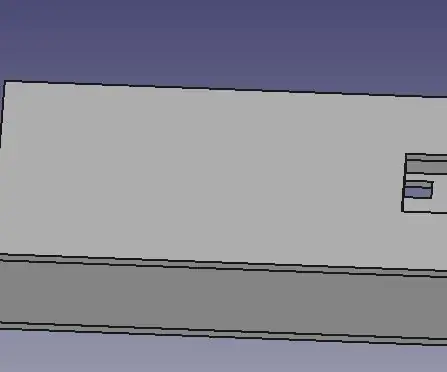
Персонализирани кутии за електроника и Arduino: След една година се връщам с друга инструкция за създаване на персонализирани кутии за електронни проекти и Arduino. В този урок ще използвам безплатен CAD софтуер, наречен FreeCAD. Връзката за изтегляне е тук. Изтеглете връзка: https: //www.freec
По -добри кутии Balun: 5 стъпки

По -добри кутии Balun: Направих инструкции за изграждане на Balun или Unun. https://www.instructables.com/id/How-to-Make-a-Bal … Много хора изглеждаха харесали заради пакета си за спешни случаи или чантата за деня на полето. Тъй като тези кутии не бяха на склад, отидох в Home Depot
Как да добавите кутии за съобщения в пакетното програмиране: 3 стъпки

Как да добавите кутии за съобщения в пакетното програмиране: Искали ли сте някога да добавите графичен интерфейс за вашите пакетни файлове, както можете във VBScript? Със сигурност имам. Но сега можете с тази страхотна програма, наречена MessageBox
